7 กฎที่ต้องปฏิบัติตามด้วยรูปภาพ Google Shopping ของคุณ
เผยแพร่แล้ว: 2022-09-01เหตุใดรูปภาพผลิตภัณฑ์ Google Shopping จึงมีความสำคัญมาก
3 วันหลังจากได้ยินข้อมูล คนมักจะจำได้เพียง 10% เท่านั้น อย่างไรก็ตาม หากรูปภาพที่เกี่ยวข้องจับคู่กับข้อมูลเดียวกัน ผู้คนจะเก็บข้อมูลดังกล่าวไว้ 65% ในอีกสามวันต่อมา
ความท้าทายในการช้อปปิ้งออนไลน์คือผู้คนไม่สามารถสัมผัสหรือเห็นสินค้าจริงได้ นั่นเป็นเหตุผลที่บทบาทของภาพเป็นอย่างมาก
เนื่องจากผู้ซื้อกำลังตัดสินใจซื้อโดยใช้ภาพลักษณ์ คุณต้องโดดเด่นกว่าคู่แข่งของคุณ
ดึงดูดความสนใจด้วยภาพ
รูปภาพเป็นส่วนที่ใหญ่ที่สุดของโฆษณา ลูกค้าจำนวนมากมักตัดสินใจเลือกผลิตภัณฑ์โดยดูจากแอตทริบิวต์ต่อไปนี้โดยเรียงลำดับดังนี้: รูปภาพ ราคา ชื่อ เมื่ออยู่ใน Google Shopping ลูกค้าจะวาดภาพทันที และหลังจากนั้นสายตาก็ถูกลากไปที่ข้อความ
กล่าวคือ การรวมกันของรูปภาพและผลลัพธ์ข้อความที่มีประสิทธิภาพของแคมเปญที่ดีขึ้น ไม่ว่าเราจะอ้างอิงถึงแคมเปญ Shopping ปกติหรือประสิทธิภาพสูงสุดก็ตาม รูปภาพเป็นองค์ประกอบที่สำคัญที่สุดในโฆษณาของคุณเช่นกัน เพราะนั่นเป็นสิ่งแรกที่ผู้ซื้อสามารถเปรียบเทียบกับคู่แข่งได้
การเลือกภาพที่เหมาะสมจะช่วยให้ผู้ซื้อทราบถึงสิ่งที่สำคัญเกี่ยวกับผลิตภัณฑ์ บริการ หรือแบรนด์ของคุณ ผู้ซื้อต้องการรูปภาพเนื่องจากง่ายต่อการแยกแยะ
ดาวน์โหลดคู่มือ Google Merchant Center ขั้นสูงสุด
ข้อกำหนดในการซื้อสินค้าของ Google สำหรับภาพสินค้า
หากคุณต้องการถูกพบใน Google Shopping มีวิธีง่ายๆ คือ ทำในสิ่งที่ Google บอกคุณ
ข้อกำหนดขนาดรูปภาพ
รูปภาพทั้งขนาดเล็กและใหญ่เกินไปจะทำให้เกิดข้อผิดพลาดในบัญชี Google Merchant Center ของคุณและรายชื่อของคุณจะไม่ถูกเผยแพร่ ให้ความสำคัญสูงสุดกับข้อกำหนดด้านขนาดที่ Google มีให้:
→ รูปภาพที่ไม่ใช่เครื่องแต่งกาย: อย่างน้อย 100 x 100 พิกเซล
→ รูปภาพเครื่องแต่งกาย: อย่างน้อย 250 x 250 พิกเซล
→ ภาพไม่ใหญ่กว่า 64 เมกะพิกเซล
→ ไม่มีไฟล์ภาพที่มีขนาดใหญ่กว่า 16 MB
รูปแบบ
ยอมรับเฉพาะรูปแบบต่อไปนี้เท่านั้น:
- GIF (.gif) (ไม่เคลื่อนไหว)
- JPEG (.jpg/.jpeg)
- PNG (.png)
- BMP (.bmp)
- TIFF (.tif/.tiff)
ข้อกำหนดสำหรับ URL
สิ่งสำคัญคือต้องจำไว้ว่า Google จะดูรูปภาพและลิงก์ของรูปภาพโดยใช้โปรแกรมรวบรวมข้อมูลและอัลกอริทึม ดังนั้นการได้รับ URL ที่ถูกต้องจึงเป็นสิ่งสำคัญ ข้อกำหนด URL รวมถึง:
การใช้หมวดหมู่ [image_link] ในฟีดของคุณ URL จะต้องลิงก์ไปยังรูปภาพหลักสำหรับผลิตภัณฑ์
- URL ต้องขึ้นต้นด้วย http หรือ https
- URL ต้องสอดคล้องกับ RFC 2396 หรือ RFC 1738 - ตัวอย่าง:
- พื้นที่จะเป็น %20
- เครื่องหมายคำพูด (“) คือ %22
- อ็อกโตทอร์ป (#) คือ %23
ภาพแทนของ
พวกเขาไม่ได้รับอนุญาตนอกเหนือจากข้อยกเว้นสองประการ:
- ภายในหมวด Hardware หรือ Vehicle & Parts. อนุญาตให้ใช้ภาพประกอบที่นี่ในกรณีที่จำเป็น
- ทาสีในประเภทใดก็ได้ ด้วยผลิตภัณฑ์เหล่านี้ เรายอมรับภาพสีเดียว
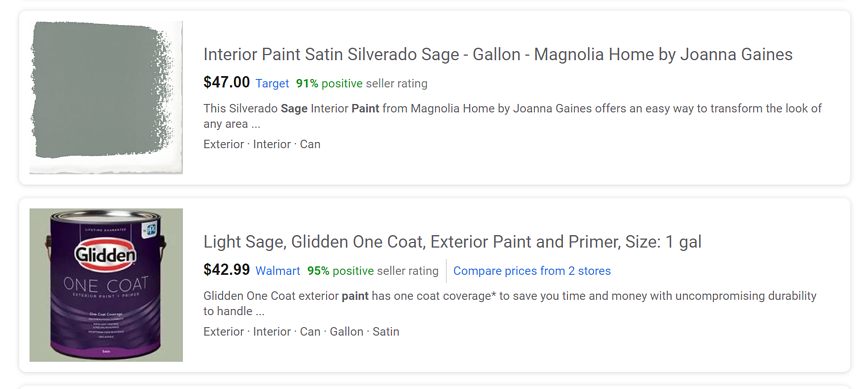
สิ่งที่ควรหลีกเลี่ยงด้วยรูปภาพสินค้า
- ข้อความบนภาพ
เนื่องจากรูปภาพที่ชัดเจนของผลิตภัณฑ์ช่วยในการแจ้งผู้ซื้อออนไลน์ ข้อความส่งเสริมการขายบนโฆษณาจึงเป็นสิ่งต้องห้าม หากคุณต้องการเพิ่มข้อความเพิ่มเติม ให้ใช้ส่วนคำอธิบายผลิตภัณฑ์
- ลิงค์เสีย
Google ต้องสามารถอ่านลิงค์ได้ หากเข้าถึงลิงก์ไม่ได้ ลิงก์จะไม่ปรากฏ ง่ายๆ อย่างนั้น หลีกเลี่ยงการเพิ่มช่องว่างหรือองค์ประกอบอื่นๆ ที่อ่านไม่ได้ใน URL ของคุณ นอกจากนี้ ตรวจสอบให้แน่ใจว่าคุณตรวจสอบอีกครั้งว่า URL ยังคงถูกต้องและไม่ได้ถูกย้ายหรือลบออกทั้งหมด
- ลายน้ำ
ลายน้ำอาจดูเหมือนเป็นแนวคิดที่ดีสำหรับการสร้างแบรนด์ แต่เป็นวิธีง่ายๆ ในการทำให้ตัวเองไม่ผ่านการอนุมัติ สินค้าทั้งหมดในโฆษณา Shopping ต้องมีรูปภาพที่ไม่มีสิ่งกีดขวางของผลิตภัณฑ์ซึ่งไม่มีองค์ประกอบส่งเสริมการขายเพิ่มเติม
- รูปภาพทั่วไป
ระวัง "ภาพทั่วไป" ไม่ผ่านการอนุมัติ! กรณีนี้จะเกิดขึ้นเมื่อคุณไม่มีรูปภาพสำหรับผลิตภัณฑ์ด้วยเหตุผลบางประการ และคุณกรอกฟิลด์ image_link ด้วยรูปภาพเริ่มต้น ซึ่งมักจะเป็นเพียงโลโก้บริษัทของคุณ
เคล็ดลับแบบมือโปร: ตอนนี้คุณสามารถปรับปรุงภาพที่อัปโหลดได้โดยอัตโนมัติแล้ว ตรวจสอบให้แน่ใจว่าตรงตามข้อกำหนด และปรับปรุงประสบการณ์ผู้ใช้โดยรวมด้วยการปรับปรุงภาพอัตโนมัติ
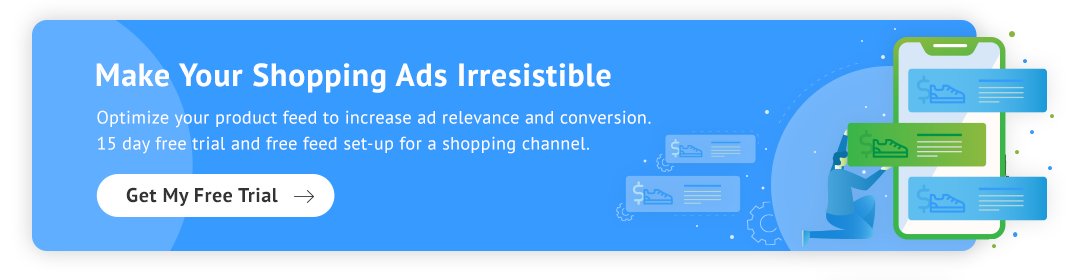
วิธีเพิ่มประสิทธิภาพรูปภาพผลิตภัณฑ์ Google Shopping
คุณภาพของภาพสูงมีความสัมพันธ์อย่างมากกับการมีส่วนร่วมของผู้ใช้และการคลิก การปรับปรุงสาระสำคัญของรูปภาพจะทำให้คุณได้รับประสบการณ์ที่ดีขึ้นสำหรับผู้ใช้ที่ดูสินค้าของคุณ และคุณอาจเพิ่มประสิทธิภาพแคมเปญ Shopping ได้
1. ใช้ภาพที่เหมาะสม
ตรวจสอบให้แน่ใจว่าคุณได้ภาพที่เหมาะสมสำหรับผลิตภัณฑ์ที่เหมาะสม ซึ่งหมายถึงการตั้งค่าและแอตทริบิวต์หลัก/รองด้วยรูปภาพที่ถูกต้องทั้งหมดด้วย
ไม่ค่อยจะแสดงให้ลูกค้าเห็นสี ขนาด ฯลฯ ที่ไม่ถูกต้อง รูปแบบต่างๆ ของผลิตภัณฑ์ควรมีรูปแบบ ขนาด และสีที่เหมาะสมพร้อมคำอธิบายประกอบในฟีดข้อมูลของคุณ และเช่นเดียวกันกับรูปภาพ
หากคุณใช้เครื่องมือฟีด เช่น DataFeedWatch คุณสามารถสร้าง กฎที่ช่วยให้คุณหลีกเลี่ยงข้อผิดพลาด ได้ เช่น การจับคู่รูปภาพที่ไม่ถูกต้องกับตัวเลือกสินค้าที่ไม่ถูกต้อง
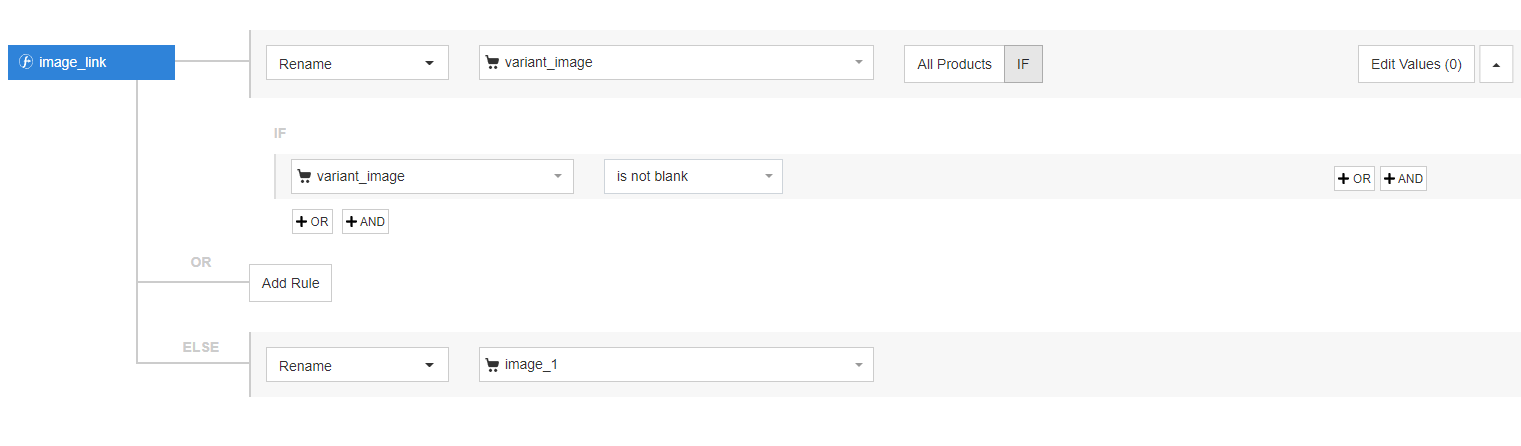
รูปภาพที่คุณเลือกจะช่วยตอบคำถามที่นักช้อปมีเกี่ยวกับรูปลักษณ์ของผลิตภัณฑ์
2. ใช้ความละเอียดสูงและขนาดภาพที่เหมาะสม
ภาพลักษณ์คุณภาพต่ำจะไม่ทำให้สินค้าของคุณยุติธรรม และอาจทำให้ผู้ซื้อไม่ซื้อสินค้าของคุณ
แม้ว่าขนาดขั้นต่ำของ Google จะอยู่ที่ 100x100 พิกเซล (250x250 สำหรับเสื้อผ้าและเครื่องแต่งกาย) ที่ใหญ่กว่า แต่รูปภาพคุณภาพสูงก็มักจะมีประสิทธิภาพเหนือกว่ารูปภาพที่มีขนาดเล็กกว่า
กลยุทธ์ CPC แนะนำให้ใช้รูปภาพขนาด 800x800 พิกเซลหรือใหญ่กว่า สิ่งเหล่านี้ดึงดูดสายตามากกว่าและมักจะแสดงให้เห็นอย่างชัดเจนว่าผลิตภัณฑ์มี/ทำได้ดีกว่าภาพขนาดเล็กอย่างไร
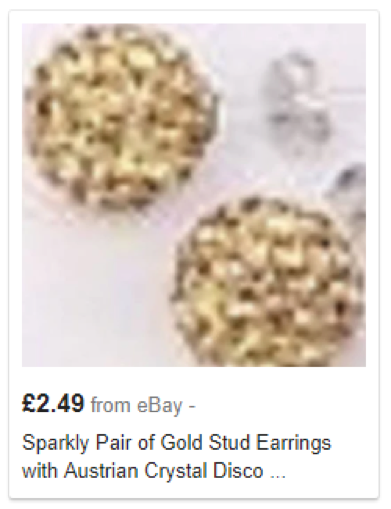
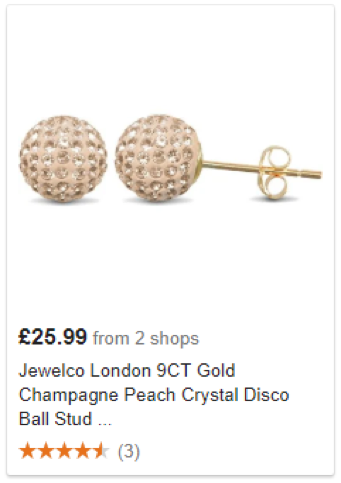
เป็นความคิดที่ดีที่จะจ้างช่างภาพมืออาชีพมาถ่ายภาพให้สมบูรณ์แบบ โดยเฉพาะอย่างยิ่งหากทักษะของคุณมีน้อย
เคล็ดลับจากมืออาชีพ: หากคุณไม่มีรูปภาพที่เหมาะสมที่จะแสดงในโฆษณา Google Shopping ในขณะนั้น คุณสามารถยกเว้นสินค้าบางรายการจากฟีดของคุณชั่วคราว จนกว่าคุณจะได้ภาพที่ถูกต้อง ในเครื่องมือ DataFeedWatch คุณสามารถทำสิ่งนี้ได้:
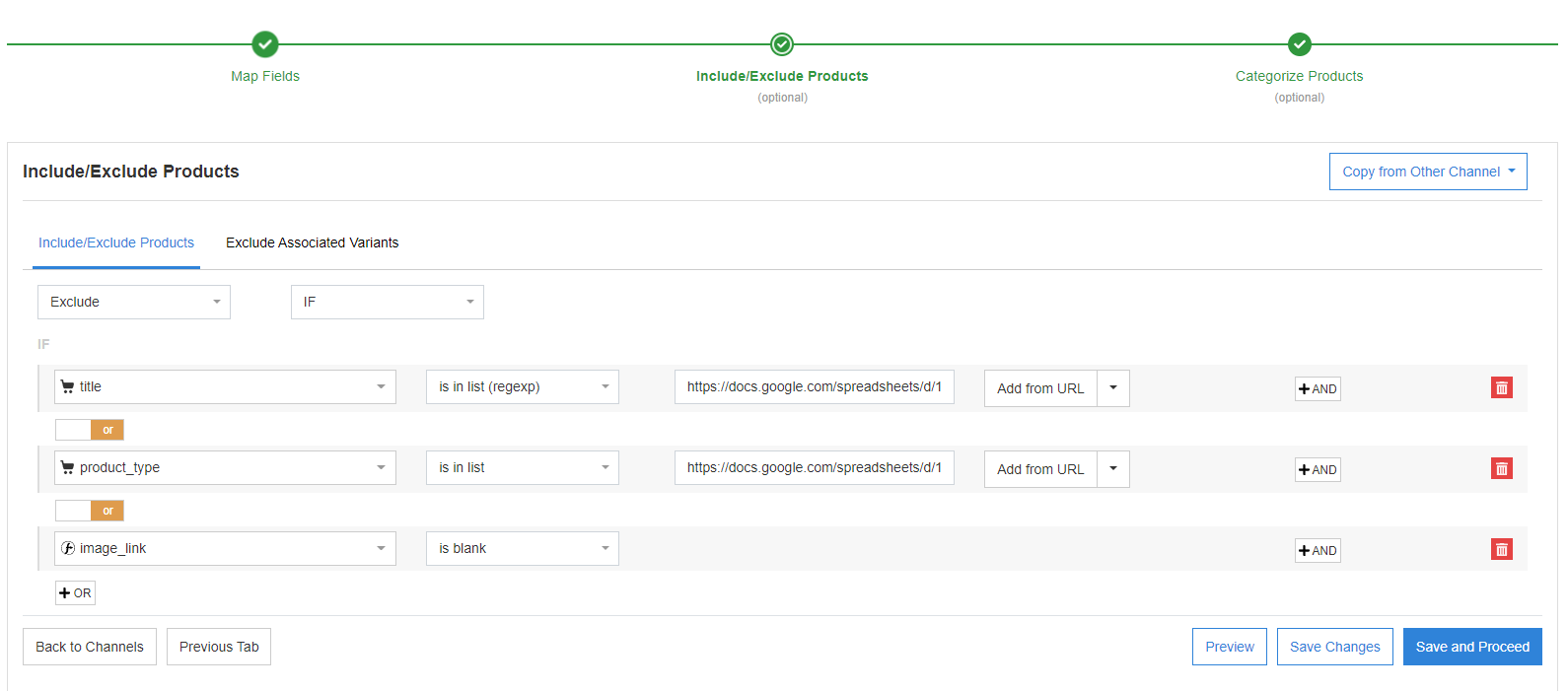
3. เน้นที่เนื้อหารูปภาพ
คุณต้องนำเสนอสินค้าที่คุณกำลังขายอย่างถูกต้อง - อาจดูเหมือนชัดเจน แต่ตรวจสอบให้แน่ใจว่าอุปกรณ์ประกอบฉากหรือพื้นหลังไม่บดบังสินค้า ผลิตภัณฑ์ของคุณต้องโดดเด่น

ภาพหลักควรเป็นภาพถ่ายของผลิตภัณฑ์ของคุณบนพื้นหลังสีขาว เพื่อไม่ให้สูญหายไปจากการสลับสับเปลี่ยน
ในขณะที่คุณรู้จักผลิตภัณฑ์ของคุณเป็นอย่างดี โปรดจำไว้ว่านี่อาจเป็นครั้งแรกที่ผู้มีโอกาสเป็นลูกค้าได้เห็นมัน นักช้อปอาจไม่รู้สึกดีกับผลิตภัณฑ์จริงและไปยังรายการถัดไป
หมายเหตุ: Google ขอแนะนำว่าผลิตภัณฑ์ควรใช้พื้นที่ไม่น้อยกว่า 75% แต่ไม่เกิน 90% ของภาพเต็ม
4. ให้รูปภาพของคุณรีทัช
หากคุณกำลังสร้างภาพขึ้นมาเอง เพื่อให้ได้ภาพที่เป็นมืออาชีพมากขึ้น ให้พยายามรีทัชภาพของคุณ
การรีทัชสามารถช่วยสร้างพื้นหลังสีขาวและภาพที่ชัดเจนขึ้น

ตัวอย่างภาพก่อนและหลังรีทัช เครดิต: Shopify
5. ใช้รูปภาพเพิ่มเติม
ใช้แอตทริบิวต์ added_image_link และเพิ่มรูปภาพเพิ่มเติมได้ถึง 10 ภาพในรายชื่อของคุณ โดยปกติ รูปภาพเพิ่มเติมจะแสดงผลิตภัณฑ์จากมุมที่ต่างกันหรือองค์ประกอบการจัดวางผลิตภัณฑ์

ให้แนวคิดที่ดีที่สุดแก่ผู้ซื้อเกี่ยวกับสิ่งที่พวกเขากำลังซื้อและวิธีใช้งาน
หากคุณใช้เครื่องมือฟีด เช่น DataFeedWatch เพื่อจัดการฟีด การเพิ่มรูปภาพเพิ่มเติมทำได้ง่ายมาก คุณทำได้โดยใช้ฟิลด์ที่ไม่บังคับ
- หลังจากเลือกร้านค้าและช่องทางของคุณแล้ว คุณเพียงแค่ต้องเลือก “ฟิลด์ตัวเลือก” ในแท็บการทำแผนที่ของคุณ

- จากนั้นคุณต้องคลิก "เพิ่มฟิลด์ที่ไม่บังคับ" และค้นหา 'additional_image_link' ในรายการป๊อปอัป ดูเหมือนว่านี้:
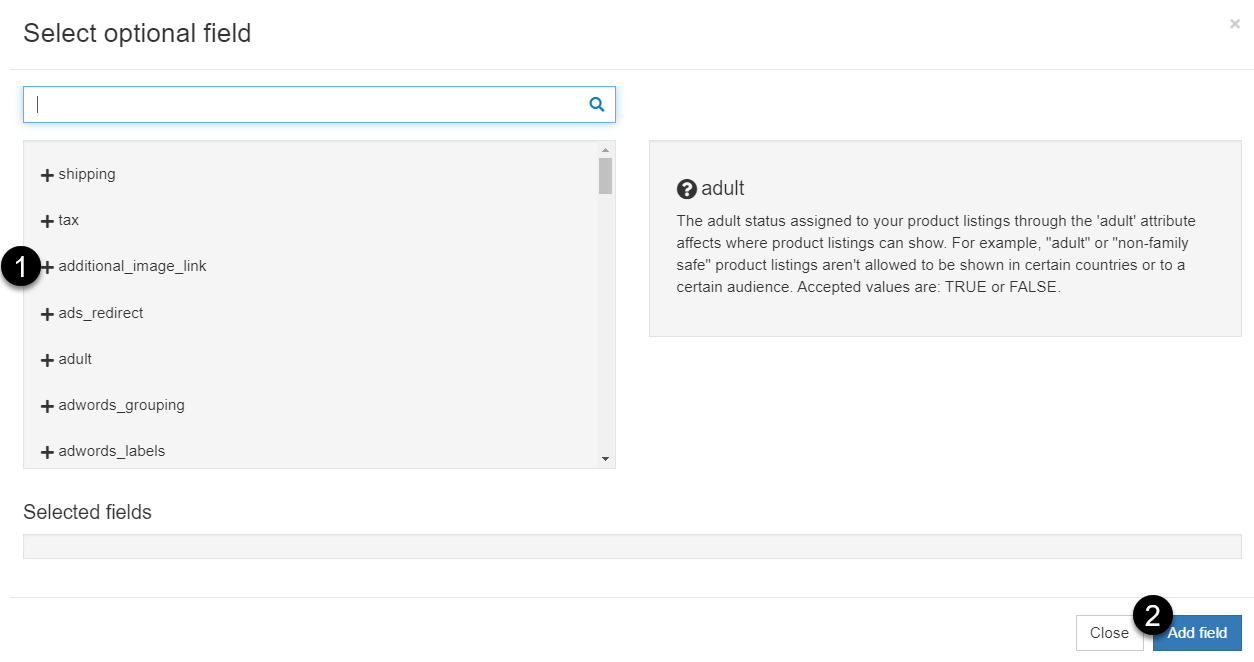 จดจำ! คุณสามารถเพิ่มรูปภาพ (มากถึง 10) โดย การเพิ่มฟิลด์นี้หลายครั้ง ในฟีดข้อมูลของคุณ!
จดจำ! คุณสามารถเพิ่มรูปภาพ (มากถึง 10) โดย การเพิ่มฟิลด์นี้หลายครั้ง ในฟีดข้อมูลของคุณ!- คุณต้องคลิก "เพิ่มฟิลด์" เพื่อยืนยันการเลือกของคุณ
- ในตอนท้าย ฟิลด์ที่เพิ่มเข้ามา ให้เลือก เปลี่ยนชื่อ จากนั้นจับคู่ฟิลด์กับรูปภาพของคุณ
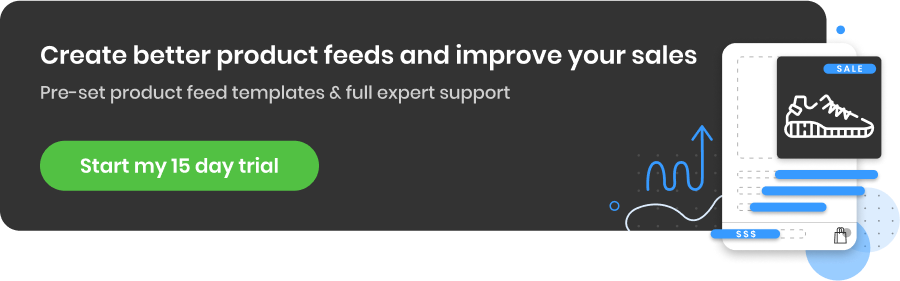
6. ทดสอบภาพไลฟ์สไตล์กับภาพธรรมดา
ผู้ค้าปลีกรายใดต้องการให้แคมเปญดูสุภาพและไม่น่าสนใจ เพื่อหลีกเลี่ยงไม่ให้เสียค่าโฆษณา ให้ตรวจสอบว่ารูปภาพไลฟ์สไตล์แบบไดนามิกเหมาะกับผลิตภัณฑ์หรือบริการของคุณหรือไม่
มีการทดลองทางสังคมเกี่ยวกับวิธีที่ผู้คนโต้ตอบกับรูปภาพด้วยผลลัพธ์ที่น่าสนใจมาก ผู้เข้าร่วมได้รับโฆษณาช้อปปิ้งที่มีทั้งภาพไลฟ์สไตล์และภาพธรรมดาของเสื้อผ้า จากการสุ่มกลุ่มคนที่ทำการทดสอบ 82% ตอบว่าพวกเขามีแนวโน้มที่จะคลิกโฆษณาช็อปปิ้งก่อนหากรูปภาพเป็นของผู้สวมใส่ผลิตภัณฑ์แทนที่จะเป็นตัวผลิตภัณฑ์เอง
ดังนั้นให้ตรวจสอบว่า: รูปภาพผลิตภัณฑ์หรือรูปภาพไลฟ์สไตล์มีความเหมาะสมมากกว่า และค้นหาว่าสิ่งใดใช้ได้ผลดีที่สุดสำหรับแบรนด์ของคุณ
เคล็ดลับสำหรับมือโปร: หากคุณเป็นเจ้าของร้าน Shopify
เมื่อเพิ่มภาพถ่ายไลฟ์สไตล์สำหรับสินค้าในร้านค้าของคุณ อย่าลืมใช้คีย์เฉพาะเดียวกันในชื่อไฟล์ภาพไลฟ์สไตล์ของคุณ
หากคุณใช้เครื่องมือ DataFeedWatch สร้าง ฟีดใหม่ด้วยภาพไลฟ์สไตล์ ดูเหมือนง่ายมาก กำหนดค่าแอตทริบิวต์ image_link ของคุณเพื่อดูช่องป้อนข้อมูลต่างๆ ที่อาจมีรูปภาพไลฟ์สไตล์ที่คุณอัปโหลด
ด้านล่างนี้ คุณสามารถดูตัวอย่างกฎภายใน DataFeedWatch ที่จะได้รับ DFW เพื่อค้นหารูปภาพที่มี คีย์ URL เฉพาะ ของคุณ
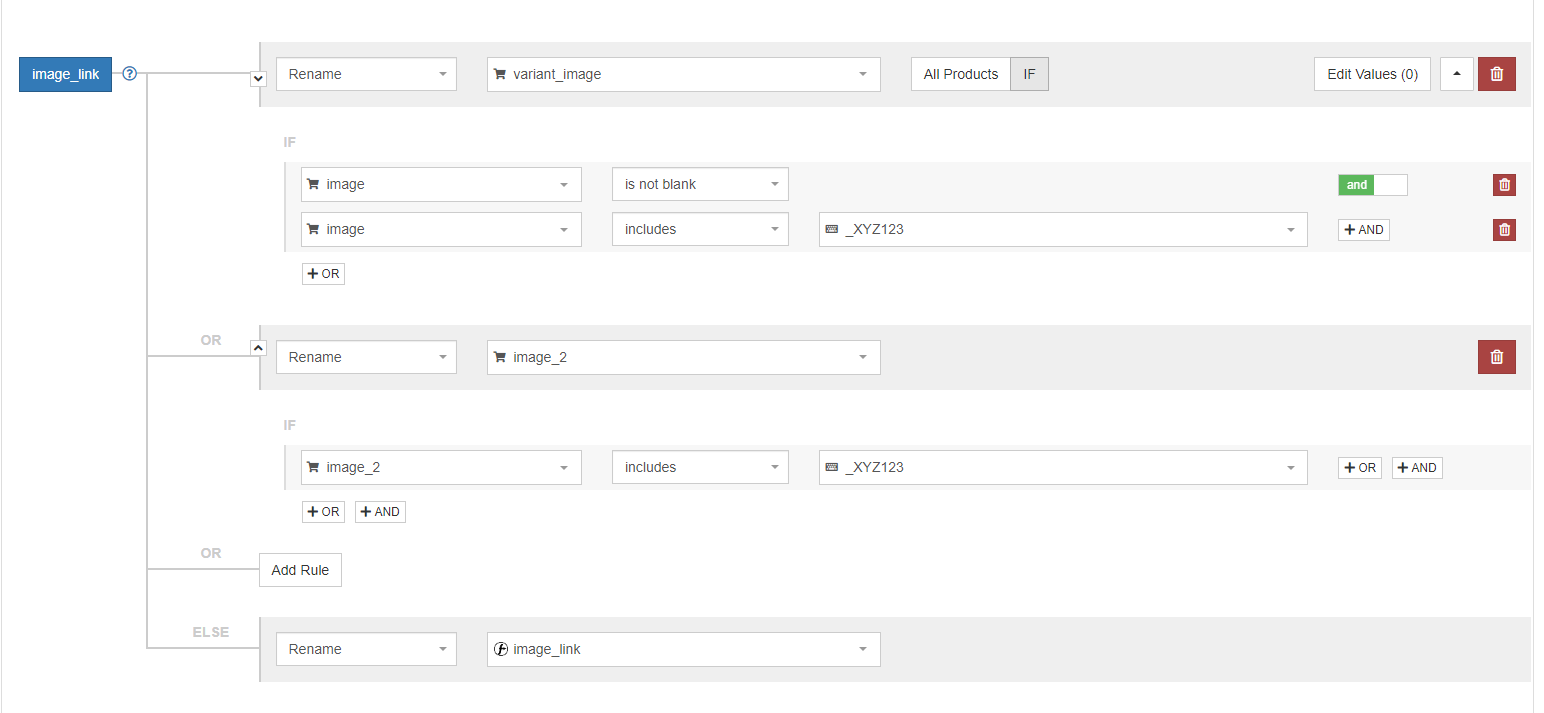
คุณสามารถตรวจสอบสิ่งนี้และการแฮ็กขั้นสูงอื่นๆ สำหรับ Google ได้ ในบทความนี้
7. ทำการทดสอบ A/B เป็นประจำ
ฟีดไม่ได้เป็นเพียงชุดข้อมูลที่เย็นเท่านั้น สิ่งนี้เกี่ยวข้องกับรูปภาพผลิตภัณฑ์ของคุณโดยเฉพาะ คุณจะค้นพบได้อย่างไรว่าองค์ประกอบที่สำคัญที่สุดของโฆษณาของคุณคืออะไร ถ้าไม่ทำโดยการทดสอบ A/B ตรวจสอบรูปแบบต่างๆ ของรูปภาพ วิเคราะห์ผลลัพธ์ และใช้การปรับเปลี่ยนเพื่อปรับปรุงประสิทธิภาพโฆษณาของคุณ นำการคาดเดาออกจากสมการและค้นหาว่าลูกค้าของคุณตอบสนองอย่างไร
มีภาพรวมที่ดีของรูปภาพ Google Shopping ของคุณ
หากคุณเป็นบริษัทหรือเอเจนซีขนาดใหญ่ คุณอาจต้องจัดการผลิตภัณฑ์จำนวนมากในฟีดข้อมูลมากกว่าหนึ่งฟีด เนื่องจากรูปภาพผลิตภัณฑ์เป็นส่วนสำคัญของโฆษณา Google Shopping จึงต้องควบคุมอย่างเต็มที่ว่าผลิตภัณฑ์ทั้งหมดมีรูปภาพหรือไม่ และรูปภาพนั้นดีและเหมาะสมเพียงใดจึงเป็นสิ่งสำคัญ
วิธีแก้ปัญหาที่ดีคือใช้เครื่องมือฟีด เช่น DataFeedWatch ซึ่งคุณสามารถดูรูปภาพผลิตภัณฑ์ทั้งหมดที่ส่งผ่านแอตทริบิวต์ image_link ได้อย่างรวดเร็ว
อันที่จริงแล้ว ในเครื่องมือของเรา เรามีส่วนที่ให้คุณตรวจสอบแอตทริบิวต์ทั้งหมดที่อยู่ในฟีดได้ รวมถึงรูปภาพผลิตภัณฑ์
หากต้องการเพิ่มรูปภาพในส่วนบทวิจารณ์ คุณต้องคลิก 'กำหนดคอลัมน์' และทำเครื่องหมายที่ image_link เพื่อเพิ่มลงในภาพรวมของคุณ
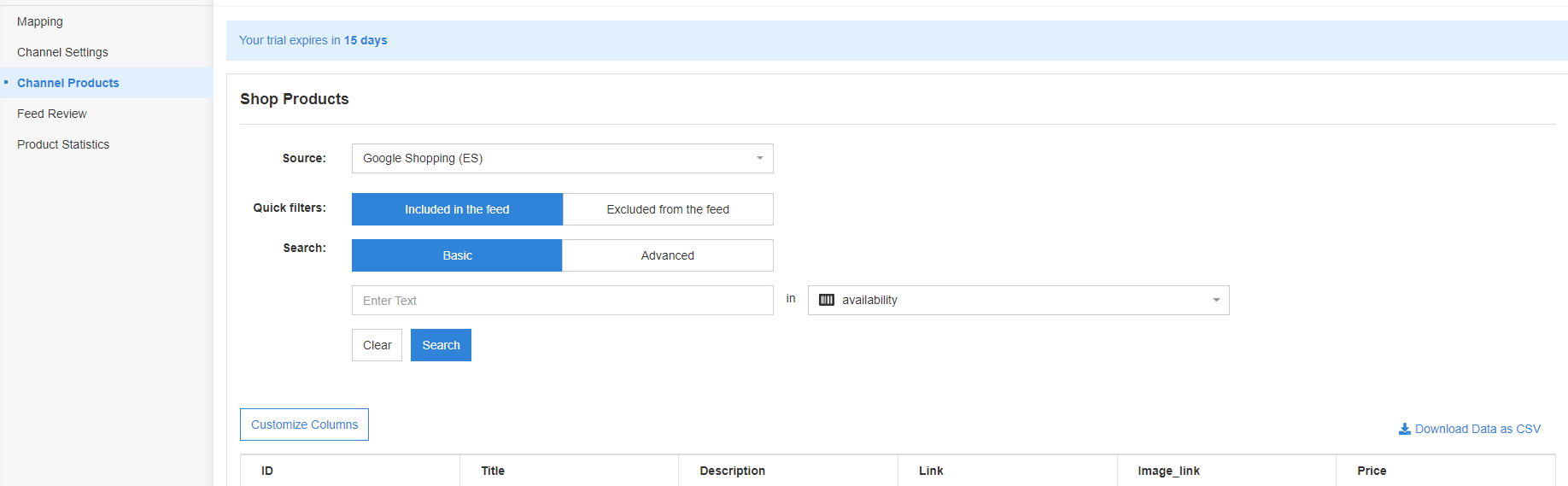
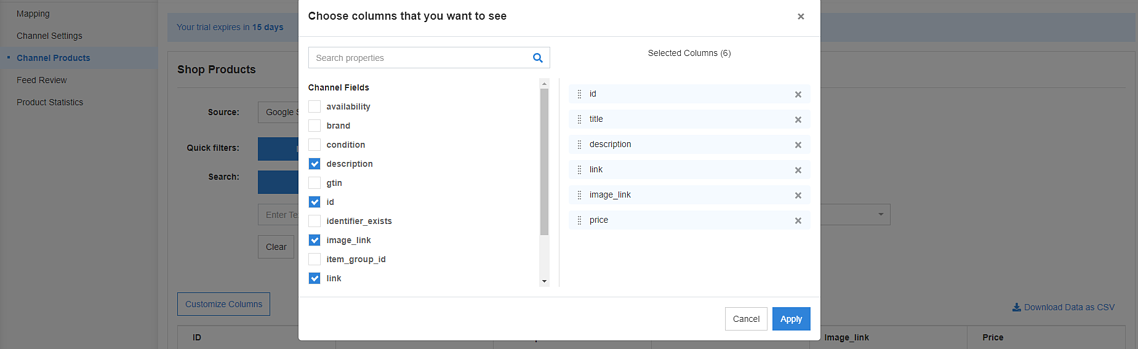
ในเครื่องมือ DataFeedWatch ของคุณ คุณจะสามารถเห็นคอลัมน์พิเศษที่มีรูปภาพสำหรับแต่ละผลิตภัณฑ์ของคุณ (หรือไม่มีรูปภาพในคอลัมน์นี้หากรูปภาพหายไปในฟีดของคุณ)
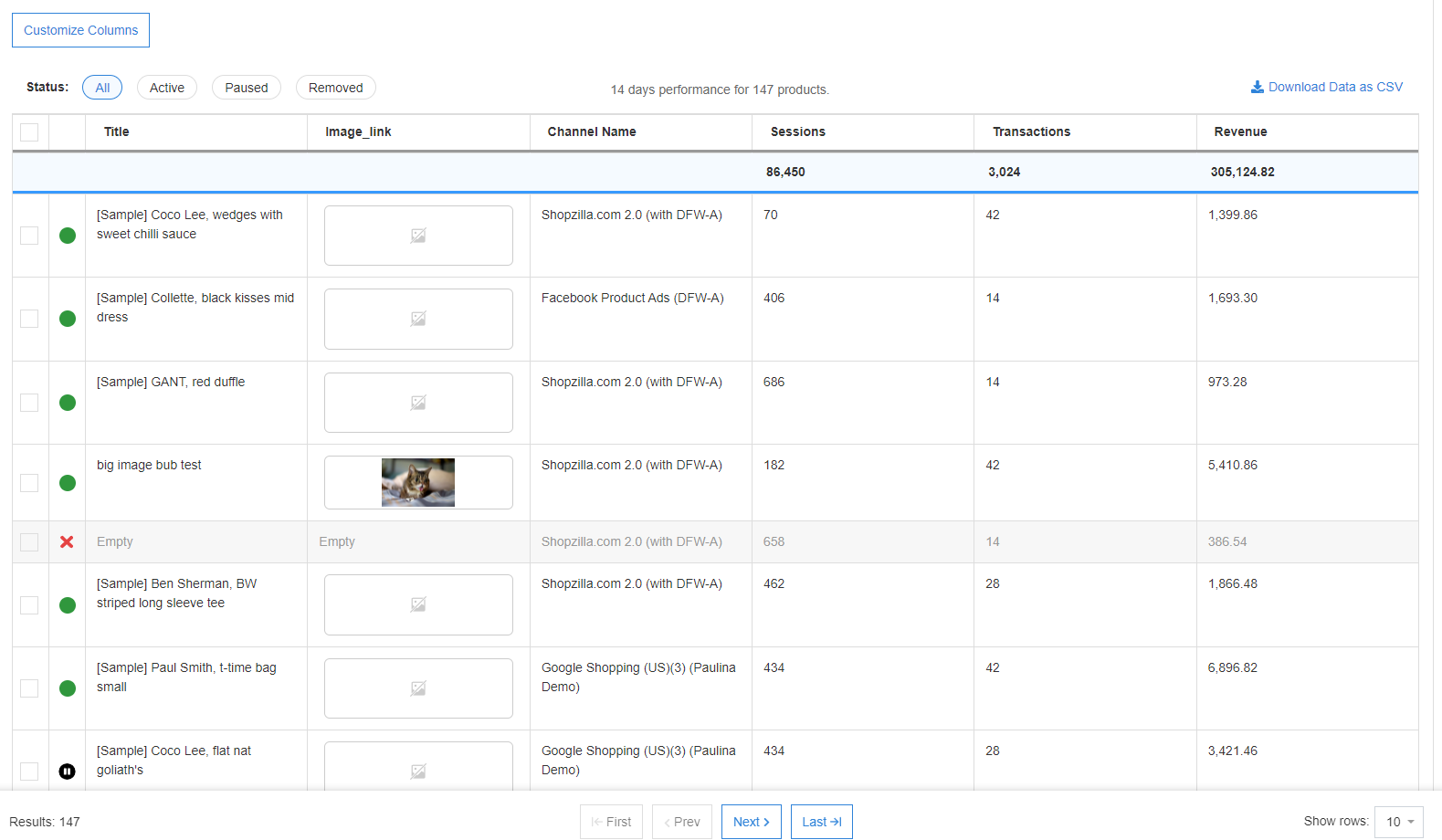
ดาวน์โหลดคู่มือ Google Merchant Center ขั้นสูงสุด
จะทำอย่างไรถ้า Google ไม่อนุมัติฟีดของคุณ - แก้ไขข้อผิดพลาด
จะเกิดอะไรขึ้นหากคุณตั้งค่าฟีดและแคมเปญของคุณแล้ว แต่ Google ไม่อนุมัติโฆษณาของคุณ
ทางที่ดีควรแก้ไขปัญหาทันที
- เหตุผลที่ไม่อนุมัติ
โดยปกติแล้วจะมีเหตุผลที่ไม่อนุมัติซึ่งจะช่วยให้คุณระบุสิ่งที่คุณต้องทำเพื่อแก้ไขปัญหา สาเหตุที่ไม่อนุมัติที่พบบ่อยที่สุดคือ:
โฆษณาซ้อนทับบนรูปภาพ [ลิงก์รูปภาพ]
หรือ
รูปภาพมีขนาดเล็กเกินไป & คุณภาพของภาพต่ำ [ลิงก์รูปภาพ]
- แก้ไขข้อผิดพลาดด้วยคำแนะนำของเรา
ปฏิบัติตามรายการตรวจสอบแนวทางปฏิบัติที่ดีที่สุดและใช้คำแนะนำและเคล็ดลับเพื่อเพิ่มประสิทธิภาพรูปภาพผลิตภัณฑ์ Google Shopping ของคุณ เราอธิบายวิธีแก้ไขข้อผิดพลาดที่พบบ่อยที่สุดใน บทความนี้
หมายเหตุ: หากคุณไม่สามารถแก้ไขได้ภายในกรอบเวลาที่กำหนดโดย Google คุณจะพบว่ารายการอื่นๆ จะเริ่มไม่ได้รับการอนุมัติหาก Google คิดว่ามีแนวโน้มว่าจะมีปัญหาด้านข้อกำหนด
- ใช้คุณสมบัติการปรับปรุงภาพอัตโนมัติ
เมื่อคุณเปิดใช้งานคุณลักษณะนี้ Google จะพยายามแก้ไขรูปภาพที่ไม่ยอมรับโดยอัตโนมัติ และหากการปรับปรุงสำเร็จ รูปภาพจะถูกแทนที่และข้อเสนอจะได้รับการอนุมัติอีกครั้ง
- รีอัพโหลดฟีด
อัปโหลดฟีดของคุณอีกครั้ง การอนุมัติรายการใหม่จะใช้เวลาสูงสุด 12 ชั่วโมง เนื่องจาก Google ต้องการให้มั่นใจว่าปัญหาทั้งหมดได้รับการแก้ไขแล้ว
- ขอการตรวจสอบโดยเจ้าหน้าที่หากจำเป็น
หากคุณรู้สึกว่านี่ไม่ใช่ข้อผิดพลาดภายในฟีด คุณสามารถขอรับการตรวจสอบโดยเจ้าหน้าที่ได้ อย่างไรก็ตาม อาจใช้เวลาถึง 7 วัน เมื่อตรวจสอบและอนุมัติรายการในฟีดแล้ว รายการดังกล่าวจะเริ่มแสดงได้ภายใน 24 ชั่วโมง
หมายเหตุ: คุณอาจพบการไม่อนุมัติสินค้าที่จองไว้ล่วงหน้า นี่คือที่ที่ Google ดำเนินการตรวจสอบผลิตภัณฑ์โดยเจ้าหน้าที่ และหากพบสิ่งที่ไม่เป็นไปตามข้อกำหนด (เช่น ลายน้ำ) คุณจะได้รับอีเมลขอให้แก้ไขปัญหาพร้อมตัวอย่างผลิตภัณฑ์ที่มีปัญหา .
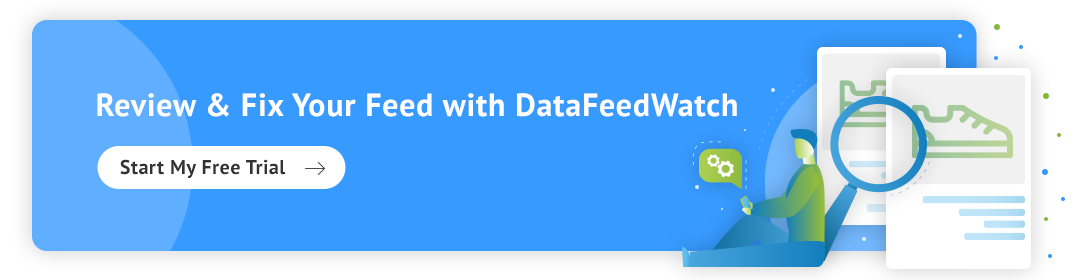
บทสรุป
ทุกที่ที่คุณสามารถปรับปรุงประสิทธิภาพและลดเวลาที่เสียไป คุณควรทำ การปฏิบัติตามหลักเกณฑ์ของ Google จะช่วยให้คุณได้รับประโยชน์สูงสุดจากความประทับใจแรกพบ เคล็ดลับการเพิ่มประสิทธิภาพรูปภาพของ Google Shopping ทั้งหมดที่เราให้ไว้มีความสำคัญต่อกลยุทธ์การจัดการฟีดอย่างต่อเนื่อง รูปภาพที่คุณเลือกสำหรับรายการสินค้าของคุณมีส่วนสำคัญในการทำให้ผู้ซื้อมีปฏิสัมพันธ์ ใหญ่พอที่จะพยายามหลีกเลี่ยงความผิดพลาดของภาพสำคัญ ๆ ระยะเวลา
อ่านเพิ่มเติมเกี่ยวกับวิธีปรับปรุงโฆษณา Google Shopping ของคุณ:
- 7 เคล็ดลับสำหรับการเพิ่มประสิทธิภาพฟีดขั้นสูงของ Google Shopping
- 10 กลยุทธ์สำหรับแคมเปญ Shopping ที่มี Conversion สูง
- 8 ขั้นตอนในการทำให้ชื่อผลิตภัณฑ์ของคุณดีขึ้นสำหรับ Google Shopping



